Depuis longtemps, les appareils Apple utilisent les identifiants Apple pour protéger et synchroniser les fichiers sur le cloud. De même, il aide à valider l’identité et à fournir d’autres informations nécessaires. Apple utilise l'identifiant Apple pour Find My Network pour localiser les appareils Apple à distance lorsqu'ils sont perdus. Cela fait d'un identifiant Apple un service indispensable pour tout gadget Apple.
Les iPhones et iPads dépendent fortement de l'identifiant Apple pour synchroniser des fichiers tels que des photos, effectuer des sauvegardes iCloud, etc. La perte de vos fichiers peut être dévastatrice et, parfois, irréversible. Par conséquent, la plupart des gens se demandent comment modifier l’identifiant Apple sans perdre de données . Découvrons comment dans cet article.
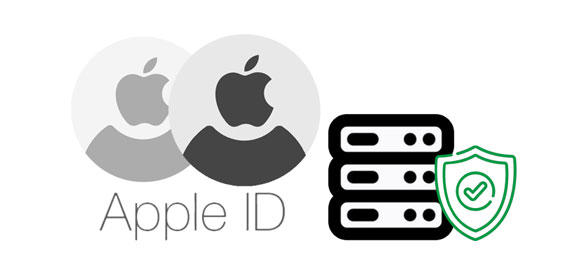
T1. Puis-je changer mon identifiant Apple sans tout perdre ?
Absolument. Vous pouvez modifier un identifiant Apple et conserver certains de vos fichiers. Tout d'abord, vous devez sauvegarder l'iPhone/iPad et vous déconnecter sur iCloud ou d'autres services. Configurez ensuite un autre identifiant Apple lorsque vous vous déconnectez de votre iCloud et fusionnez les fichiers.
Q2. Quels fichiers seront perdus lors du changement d'identifiant Apple ?
Vous perdrez les abonnements Apple Music, le plan de stockage iCloud et les applications. Si vous aviez enregistré des fichiers tels que des vidéos et des photos sur le téléphone, ils seraient conservés. Vous pouvez conserver vos calendriers, votre trousseau, vos contacts et Safari.
iCloud est un service utile lorsque vous souhaitez créer un nouvel identifiant Apple. Si vous utilisez toujours iCloud pour la sauvegarde des données, vous pouvez l'utiliser pour modifier l'identifiant Apple. Il vous sera demandé de conserver les fichiers sur le téléphone lorsque vous désactivez la synchronisation iCloud. Dans ce cas, vous pouvez enregistrer des fichiers sur l'iPhone, puis transférer le compte iCloud vers l'iPhone/iPad avec un nouvel identifiant Apple. Voici comment procéder :
Étape 1 : Commencez par sauvegarder l’appareil. Dirigez-vous vers « Paramètres » sur votre iPhone. Cliquez sur « [Votre nom] » en haut, puis choisissez « iCloud » et « iCloud Backup ». Appuyez sur " Sauvegarder maintenant ".
Étape 2 : À partir de là, revenez à la page des paramètres et choisissez à nouveau « [Votre nom] ». Recherchez ensuite le bouton « Se déconnecter » en bas et cliquez dessus. Entrez l'ancien mot de passe de l'identifiant Apple et choisissez de conserver vos fichiers sur le téléphone.

Étape 3 : Cliquez sur l'option « Conserver sur mon iPhone » pour chaque catégorie de fichiers. Vos données resteront sur votre téléphone même après vous être déconnecté de votre compte iCloud.
Étape 4 : Veuillez vous connecter avec votre nouvel identifiant Apple en cliquant sur « Se connecter à l'iPhone » > « Je n'ai pas d'identifiant Apple/je l'ai oublié ».
Étape 5 : Créez maintenant un autre identifiant Apple en suivant les instructions à l'écran. Une fois terminé, fusionnez/conservez les fichiers sur l'iPhone ou l'iPad.
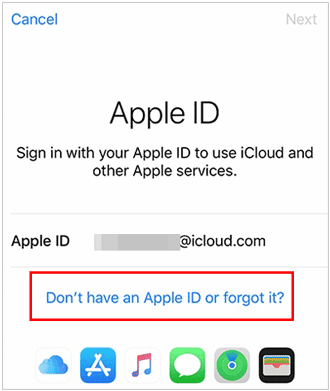
Lisez aussi : Tutoriel sur le passage transparent d'une carte SIM d'Android à un iPhone
Il est facile de modifier un identifiant Apple à l’aide d’un ordinateur. Le site Web iCloud en fait un processus transparent. Mais assurez-vous de sauvegarder vos données avant de continuer. Il s'agit d'un processus simple qui consiste à vous connecter à votre compte iCloud sur un navigateur Web avec vos informations d'identification Apple actuelles et à choisir les fichiers que vous souhaitez enregistrer. Vérifiez les étapes ci-dessous :
Étape 1 : Ouvrez un navigateur Web sur votre ordinateur et visitez le site Web iCloud. Connectez-vous à votre compte iCloud en utilisant l'identifiant Apple actuel.
Étape 2 : Choisissez chaque option et prévisualisez le contenu disponible. Sélectionnez les fichiers à sauvegarder.
Étape 3 : Enregistrez les fichiers que vous avez sélectionnés sur l'ordinateur. Attendez la fin du processus, puis déconnectez-vous de l'ancien identifiant Apple.
Étape 4 : Connectez-vous maintenant au Web iCloud en utilisant le nouvel identifiant Apple. Téléchargez les données sur le nouveau compte iCloud.

Lectures complémentaires : Lisez ce guide si vous souhaitez transférer vos contacts d'un identifiant Apple à un autre . Il vous montrera les étapes détaillées.
Si vous n'avez pas l'adresse e-mail de votre ancien compte Apple ID, vous pouvez toujours modifier le compte en accédant à la page Gérer l'identifiant Apple d'Apple. La meilleure partie est que vous conserverez l’accès aux contacts, aux achats et à d’autres informations de compte. N'oubliez pas de changer de nouveau compte avec le nouvel e-mail de l'identifiant Apple. Voici comment créer un nouvel identifiant Apple sans tout perdre via le système Apple :
Étape 1 : Ouvrez votre ordinateur portable et rendez-vous sur appleid.apple.com. Connectez-vous à votre compte avec l'ancien identifiant Apple. Choisissez « Apple ID » dans la section « Connexion et sécurité ».
Étape 2 : Saisissez l'e-mail que vous souhaitez utiliser pour l'identifiant Apple nouvellement créé et cliquez sur « Modifier l'identifiant Apple ».
Étape 3 : Vérifiez le code pour vérifier votre e-mail et saisissez-le lorsque vous y êtes invité. Déconnectez-vous de votre ancien identifiant Apple sur tous les appareils connectés et connectez-vous en utilisant un autre identifiant Apple.
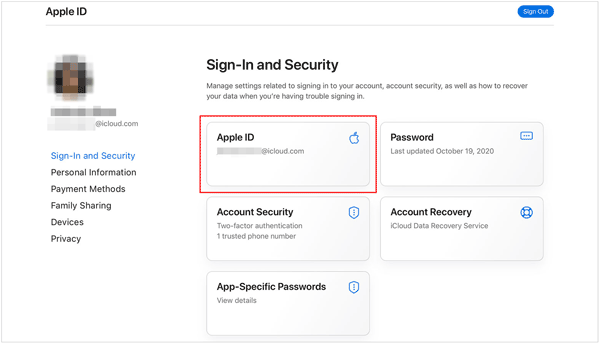
La modification d'un identifiant Apple peut également être effectuée depuis l'Apple Store dans les paramètres de votre appareil. Vous pouvez le faire en vous déconnectant d’abord de l’ancien identifiant Apple, puis en saisissant l’autre identifiant Apple. Voici comment:
Étape 1 : Lancez l'application « Paramètres », puis faites défiler les options pour choisir « iTunes et Apple Store ».
Étape 2 : Depuis la page Store, localisez « Apple ID » en haut, puis appuyez dessus.
Étape 3 : Vous verrez apparaître la fenêtre de gestion de l’identifiant Apple. Choisissez l'option " Déconnexion " pour vous déconnecter de votre identifiant Apple actuel.
Étape 4 : Après cela, connectez-vous à votre identifiant Apple. Allez dans " Paramètres " et appuyez sur votre profil. Entrez maintenant les informations d'identification du nouvel identifiant Apple pour vous connecter.
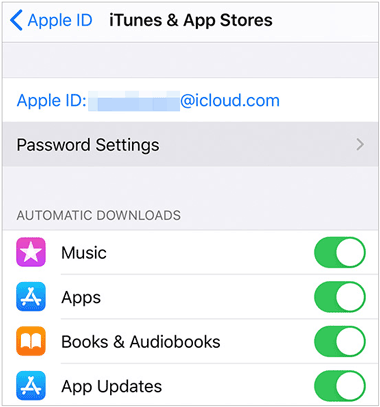
Voir plus : Migration transparente : transférer des données d'un identifiant Apple à un autre
Pour les personnes qui doutent de perdre leur fichier lors de la modification de leur identifiant Apple, nous conseillons de transférer d'abord les fichiers vers un autre appareil iOS avec l'outil de transfert de données mobiles - Samsung Data Transfer . Ce logiciel est un programme décent sur lequel vous pouvez compter. Il vous permet de transférer sans problème des fichiers iOS vers un autre iPhone ou iPad, tels que des contacts, des calendriers, des notes, des signets Safari et des livres.
En outre, il prend également en charge les appareils Android. Vous pouvez transférer différents fichiers de l'iPhone vers Android et vice versa. Ainsi, même si les identifiants Apple ou OS sont différents, vous ne perdrez plus vos données.
Téléchargez ce logiciel de transfert de données.
Étape 1 : Téléchargez, installez et lancez ce programme de transfert sur un ordinateur et entrez dans le module « Mobile Transfer ». Connectez vos appareils iOS à l'ordinateur avec des câbles USB. Cliquez sur " Faire confiance " lorsqu'on vous demande si vous faites confiance à votre ordinateur.
Étape 2 : Assurez-vous que l'appareil est correctement positionné. Choisissez les fichiers que vous souhaitez migrer depuis l'interface.
Étape 3 : Après cela, cliquez sur « Démarrer la copie » et vos données seront rapidement transférées vers votre appareil cible sans perte de données.

En savoir plus : Découvrez combien de temps il faut transférer d'iPhone à iPhone pour gagner du temps
Les gens ont différentes raisons de modifier leur identifiant Apple, et voici les plus courantes :
Raisons de sécurité : si vous pensez que votre identifiant Apple a été compromis ou qu'une personne non autorisée peut y accéder, vous souhaiterez peut-être le modifier pour protéger vos informations personnelles.
Changement d'e-mail : vous utilisez peut-être un identifiant Apple partagé, mais vous souhaitez maintenant utiliser le vôtre. De plus, si l'e-mail associé à votre identifiant Apple n'est plus utilisé, vous devrez peut-être modifier l'identifiant Apple.
Confidentialité : vous devrez peut-être également modifier l'identifiant Apple pour préserver la confidentialité, en particulier si vous souhaitez supprimer votre vrai nom ou vos informations personnelles de vos activités numériques.
Changer de compte : vous souhaiterez peut-être également modifier un identifiant Apple lorsque vous changez de pays ou de région et que vous souhaitez utiliser un identifiant Apple local ou souhaitez créer un nouveau compte.
N'oubliez pas que la modification d'un identifiant Apple n'entraînera pas de perte de données. Si vous n'utilisez pas l'e-mail associé à votre identifiant Apple, vous pouvez le modifier et ne pas perdre l'accès aux contacts, aux achats et aux autres informations de compte. Mais lorsque vous créez un nouvel identifiant Apple, vous finirez par recommencer et perdre toutes les données achetées avec cet identifiant particulier.
Ce passage a illustré les moyens possibles de séparer les comptes Apple ID sans perdre de données. Avec ces étapes, vous créerez sans effort un nouvel identifiant Apple sans mettre vos fichiers en danger. Nous vous recommandons d'utiliser ce logiciel de transfert - Samsung Data Transfer pour transférer des données d'un appareil iOS à un autre. C'est un outil efficace pour déplacer vos fichiers en toute sécurité.
Articles Liés
Envoyez des vidéos d'iPhone à iPhone avec ces conseils d'experts
Transférer des fichiers d'iPhone vers Android via Bluetooth - 6 méthodes alternatives
Lire des messages texte en ligne pour iPhone et Android [Guide sans tracas]
Synchronisez les applications de l'iPhone vers l'iPad de 3 manières pratiques [Guide éprouvé]
Comment transférer des photos de l'iPhone vers une clé USB | Aucun dommage à la qualité
Comment transférer facilement des photos de l'iPhone vers la carte SD [5 méthodes éprouvées]
Copyright © samsung-messages-backup.com Tous droits réservés.